GIMP là phần mềm chỉnh sửa , thiết kế ảnh hoàn toàn miễn phí với công cụ tích hợp mạnh mẽ. Bạn dễ dàng sử dụng GIMP để chỉnh sửa ảnh, xóa phông, làm mờ nền, chèn chữ nghệ thuật,…
Giới thiệu phần mềm GIMP
GIMP là một trình biên tập hình ảnh và phần mềm thao tác hình ảnh tiên tiến thường được so sánh với Photoshop. Nó cung cấp rất nhiều tính năng, bao gồm hỗ trợ lớp nâng cao, mặt nạ, bộ lọc, hiệu ứng và nhiều tính năng khác được tìm thấy trong các chương trình đồ họa chuyên nghiệp.

GIMP được thiết kế để được tăng cường với các plug-in và phần mở rộng nhằm thực hiện được tất cả các thao tác. Giao diện script tiên tiến cho phép dễ dàng script những chu trình từ thao tác hình ảnh đơn giản đến phức tạp nhất.
GIMP được viết và phát triển theo X11 trên các hệ thống UNIX. Tuy nhiên, về cơ bản nó vẫn sử dụng mã code tương tự trên MS Windows.
Ưu điểm nổi bật của GIMP
Chỉnh sửa ảnh chất lượng cao
GIMP cung cấp các công cụ cần thiết để tinh chỉnh hình ảnh chất lượng cao. Từ chỉnh sửa tới phục chế để sáng tạo mọi chi tiết. Bạn thỏa sức để trí tưởng tượng bay cao, bay xa cùng GIMP.
Sáng tạo tác phẩm gốc
GIMP mang đến sức mạnh và sự linh hoạt cho các nghệ sĩ để biến đổi hình ảnh thành những kiệt tác nghệ thuật thực sự độc đáo.
Nhân tố thiết kế đồ họa
GIMP được sử dụng để sản xuất các icon, nhân tố thiết kế đồ họa và hình ảnh cho các thành phần trên UI và mockup.
Thuật toán lập trình
GIMP là một framework chất lượng cao cho các thao tác hình ảnh theo script, hỗ trợ nhiều ngôn ngữ như C, C++, Perl, Python, Scheme…
Mở rộng & linh hoạt
GIMP có khả năng mở rộng nhờ tích hợp nhiều ngôn ngữ lập trình bao gồm: Scheme, Python, Perl… Vì thế, mức độ tùy biến GIMP luôn cao, được minh chứng bằng số lượng lớn tập lệnh và plugin do cộng đồng sáng tạo.
Tính năng phần mềm GIMP
6 tính năng chính phần mềm GIMP
Đầy đủ công cụ chỉnh sửa ảnh chất lượng cao, chuyên nghiệp
GIMP là phần mềm chỉnh sửa ảnh chuyên nghiệp với đầy đủ công cụ chỉnh sửa ảnh như cắt, xoay, lật ảnh, đổi tông màu và làm mờ lấy nét cho từng chi tiết cụ thể, tùy chỉnh độ tương phản, độ phơi sáng và cân bằng trắng,… Giúp bạn có những bức ảnh chất lượng cao để chia sẻ bạn bè và người thân qua các trang mạng xã hội.
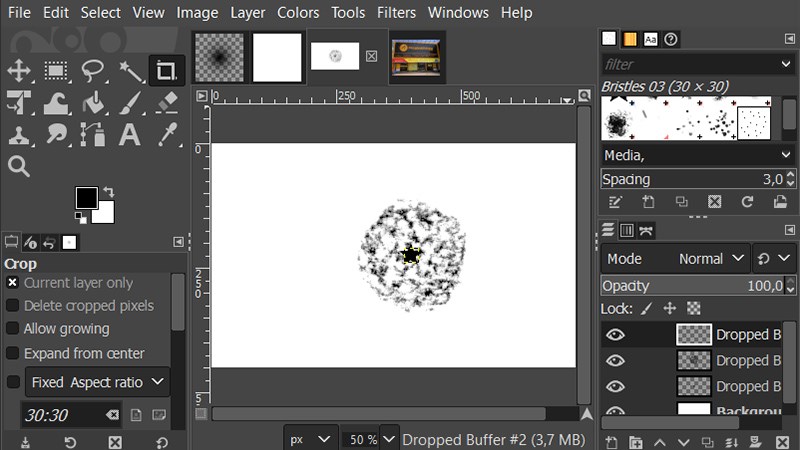
Cắt, xoay, lật ảnh nhanh chóng
GIMP tích hợp sẵn công cụ cắt, xoay và lật ảnh mạnh mẽ. Bạn dễ dàng cắt ảnh để thu nhỏ kích thước hoặc loại bỏ các đối tượng không mong muốn xung quanh các cạnh của ảnh, xoay và lật ảnh để tạo nên những bức ảnh đẹp.
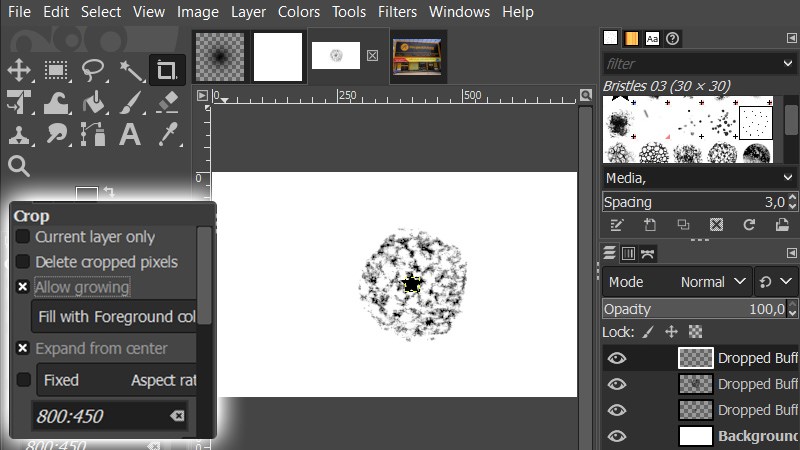
Điều chỉnh màu sắc và ghép ảnh dễ dàng
Bạn dễ dàng điều chỉnh màu sắc và ghép ảnh trên máy tính bằng phần mềm GIMP, giúp bức ảnh của bạn màu sắc hài hòa. Đồng thời, người dùng có thể ghép các bức ảnh lại với nhau, thỏa sức sáng tạo để lưu giữ các kỷ niệm đẹp của mình.
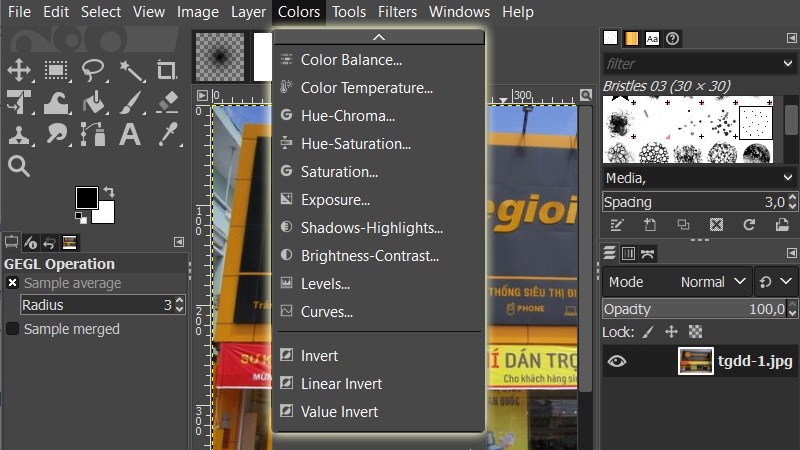
Chỉnh độ cân bằng trắng,độ phơi sáng
Khi ảnh quá sáng hoặc tối, bức ảnh của bạn trở nên mờ nhạt không có các điểm chi tiết, bạn có thể điều chỉnh độ phơi sáng và cân bằng trắng để loại bỏ những màu sắc không phù hợp bằng phần mềm sửa ảnh GIMP.
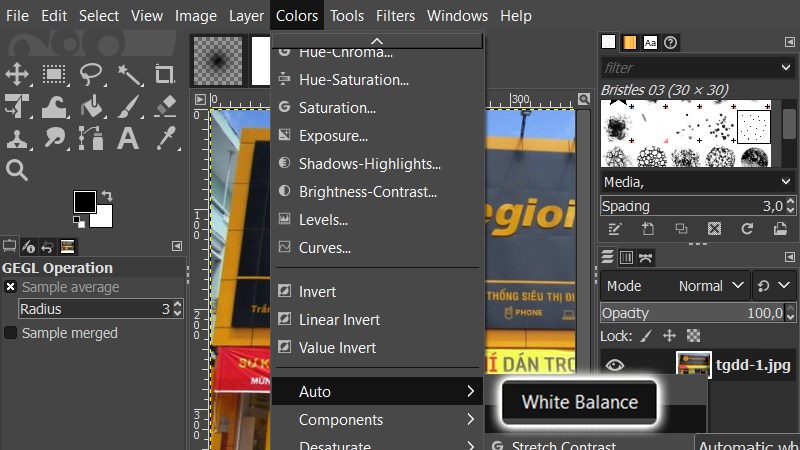
Xóa phông, xóa nền ảnh
Bạn có thể xóa phông, nền bức ảnh dễ dàng bằng phần mềm GIMP và ghép bức ảnh của bạn vào những phông, nền phù hợp, làm cho bức ảnh trở nên độc đáo và xinh đẹp hơn.
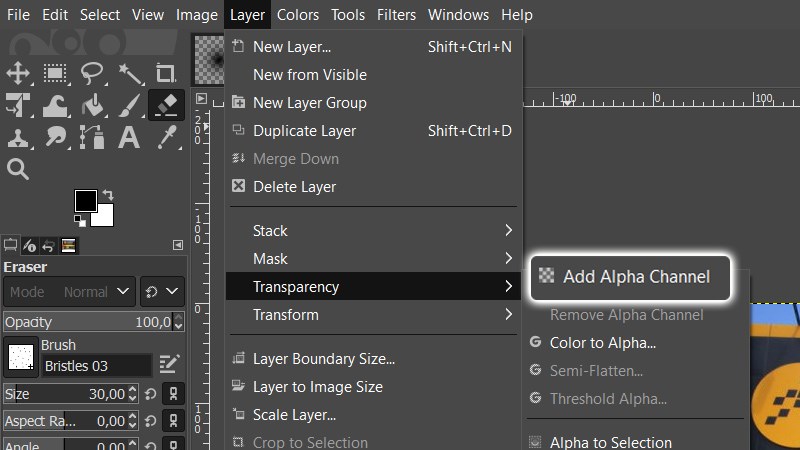
Giao diện đơn giản, miễn phí sử dụng
GIMP có giao diện đơn giản, dễ sử dụng. Ngoài ra, ứng dụng hoàn toàn miễn phí trên các nền tảng như Linux, macOS, Windows…, bạn có thể sử dụng mọi lúc mọi nơi để chỉnh sửa ảnh của mình.
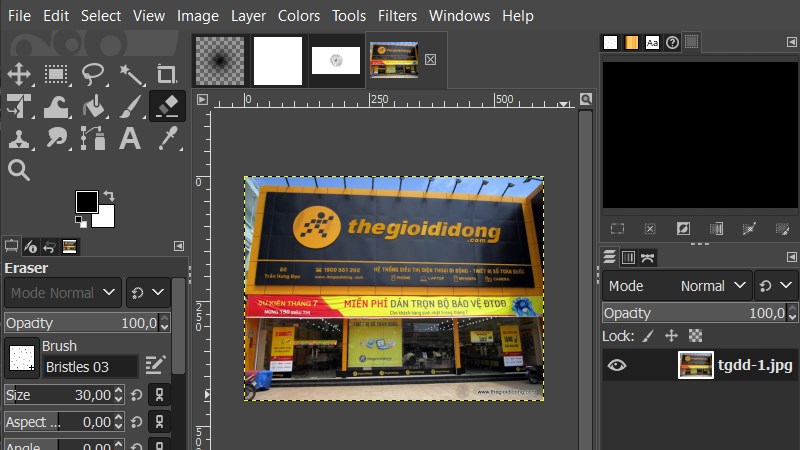
Link tải phần mềm GIMP
Hướng dẫn cài đặt phần mềm GIMP
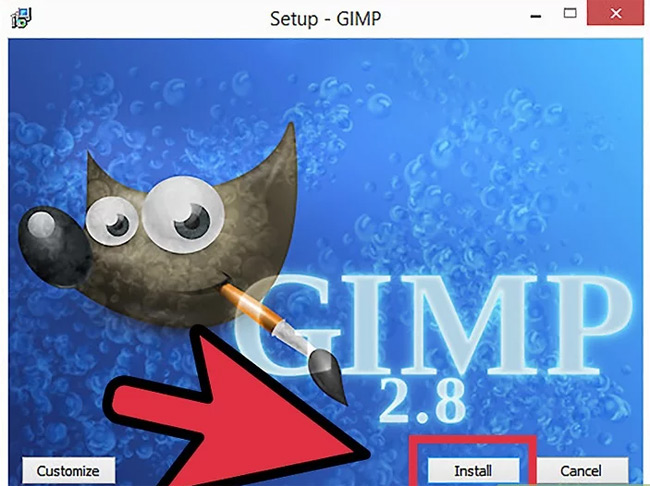
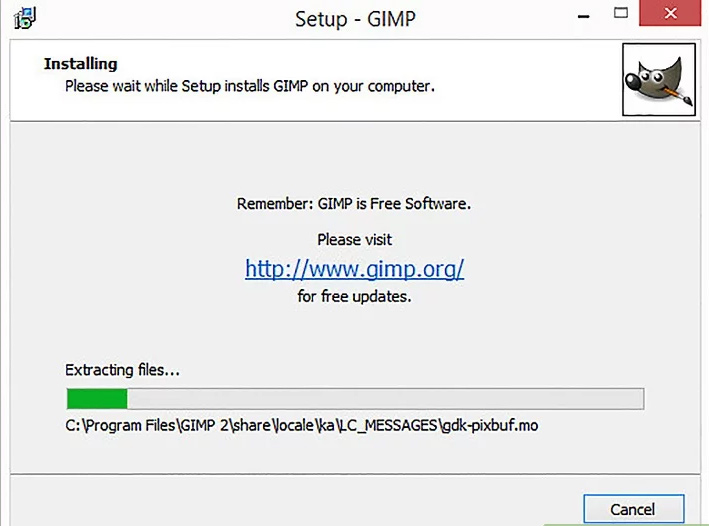
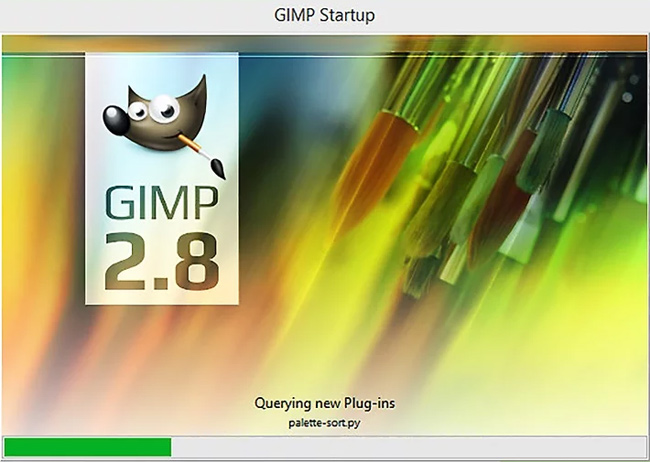
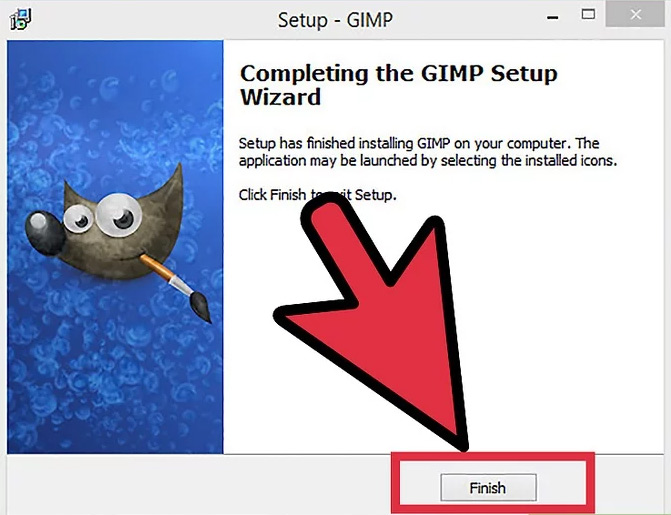
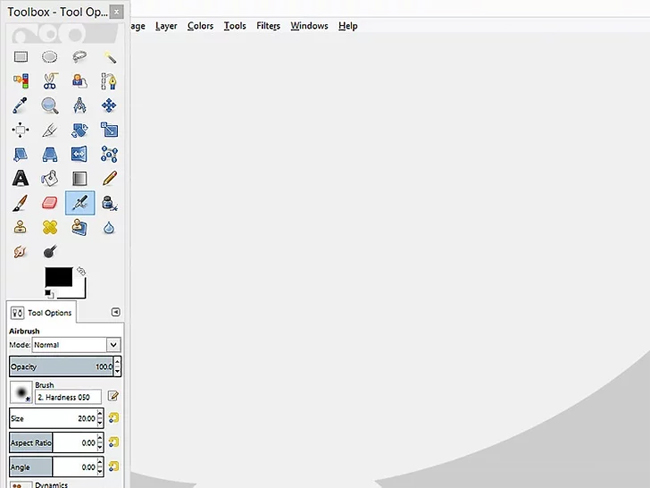


Tin tức mới
Hướng Dẫn Cài Đặt Vray 7 For 3ds Max 2025 Chi Tiết A-Á
Bạn đang bối rối không biết cài đặt Vray 7 For 3ds Max 2025 ở...
Hướng dẫn tạo video bằng AI Google Veo 3 mới nhất 2025
Google đã chính thức cho người dùng xài thử Veo 3 – model tạo video...
Hướng dẫn tải AutoCAD 2007 – 2025 trên máy tính miễn phí
Dưới đây là hướng dẫn chi tiết từng bước để tải và cài đặt AutoCAD...